

Prestavnici Javnog preduzeća VIK Bar u poseti Javno komunalnom preduzeću "Vodovod i kanalizacija" iz Inđije.
Razlog, implemntacija savremenih tehnologija PoISa u cilju povećanja naplate od korisnika komunalnih usluga...




Održavanje šifarnika
Obrada i obračun
Pregledi
Izveštaji
Intervencija
Parametri obračuna kamata
 biti prikazani u centralnoj tabeli ali će biti dečekirani bez ponovne mogućnosti čekiranja. Kada označimo njihovo mesto centralnoj tabeli pojaviće se poruka sa crvenom pozadinom koja će nas obavestiti da korisnik ima više mernih mesta. Ako pokušamo da čekiramo ovakvog korisnika, program će nam javiti poruku "Potrošač ima više mernih mesta, koristi pojedinačan nalog za isključenje". Razlog što se ovakvi korisnici mogu isključiti samo pojedinačnim nalogom za isključenje je sto moramo precizirati koja merna mesta želimo da isključimo. Potrošač duguje novac za neizmirene komunalne obaveze, ali je taj dug napravljen na konkretnim mernim mestima , tako da se isključuju ta merna mesta. Radnik koji radi na generisanju naloga mora da donese odluku da li će sva merna mesta ili samo neka merna mesta korisnika isključiti.
biti prikazani u centralnoj tabeli ali će biti dečekirani bez ponovne mogućnosti čekiranja. Kada označimo njihovo mesto centralnoj tabeli pojaviće se poruka sa crvenom pozadinom koja će nas obavestiti da korisnik ima više mernih mesta. Ako pokušamo da čekiramo ovakvog korisnika, program će nam javiti poruku "Potrošač ima više mernih mesta, koristi pojedinačan nalog za isključenje". Razlog što se ovakvi korisnici mogu isključiti samo pojedinačnim nalogom za isključenje je sto moramo precizirati koja merna mesta želimo da isključimo. Potrošač duguje novac za neizmirene komunalne obaveze, ali je taj dug napravljen na konkretnim mernim mestima , tako da se isključuju ta merna mesta. Radnik koji radi na generisanju naloga mora da donese odluku da li će sva merna mesta ili samo neka merna mesta korisnika isključiti. Kada se nalazimo u kartici nekog korisnika i donesemo odluku da merna mesta tog korisnika isključimo sa vodovodne mreže, potrebno je da pređemo u odeljak kartice podaci. Klikom na dugme "Nalog za isključenje" otvara se program za generisanje pojedinačnog naloga za isključenje sa već učitanom šifrom korisnika. Dalji postupak je identičan kao i prilikom generisanja naloga iz programa za Formiranje naloga i realizaciju naloga za isključenje.
Kada se nalazimo u kartici nekog korisnika i donesemo odluku da merna mesta tog korisnika isključimo sa vodovodne mreže, potrebno je da pređemo u odeljak kartice podaci. Klikom na dugme "Nalog za isključenje" otvara se program za generisanje pojedinačnog naloga za isključenje sa već učitanom šifrom korisnika. Dalji postupak je identičan kao i prilikom generisanja naloga iz programa za Formiranje naloga i realizaciju naloga za isključenje.  Bez obzira kako smo pokrenuli program za pojedinačno generisanje naloga za isključenje vodovodnog priključka, otvara se maska kao na slici. Prilikom unosa šifre korisnika komunalne usluge (ili pronalaženja iste pomoću programa za pretragu), popunjavaju se tabele sa podacima.
Bez obzira kako smo pokrenuli program za pojedinačno generisanje naloga za isključenje vodovodnog priključka, otvara se maska kao na slici. Prilikom unosa šifre korisnika komunalne usluge (ili pronalaženja iste pomoću programa za pretragu), popunjavaju se tabele sa podacima. 
 Izdvajanje korisnika po HODOGRAMU,
Izdvajanje korisnika po HODOGRAMU, Izborom ove opcije biramo rejon za koji želimo da izdvajamo korisnike unošenjem šifre rejona ili pretragom pomocu pomocnog programa koji dobijamo klikom na lupicu. Izborom rejona otvara se okvir za dijalog u kojem se nalaze svi podrejoni koji sačinjavaju izabrani rejon. Možemo izabrati određeni podrejon. Ako želimo da izaberemo nekoliko podrejona, držeći taster "Ctrl" selektujemo svaki željeni podrejon. Ako nam je cilj da radimo izdvajanje korisnika za ceo rejon, pritisnemo dugme "Izaberi sve" i svi podrejoni koji sačinjavaju izabrani rejon će biti selektovani. Sada je dovoljno pritisnuti dugme prihvati.
Izborom ove opcije biramo rejon za koji želimo da izdvajamo korisnike unošenjem šifre rejona ili pretragom pomocu pomocnog programa koji dobijamo klikom na lupicu. Izborom rejona otvara se okvir za dijalog u kojem se nalaze svi podrejoni koji sačinjavaju izabrani rejon. Možemo izabrati određeni podrejon. Ako želimo da izaberemo nekoliko podrejona, držeći taster "Ctrl" selektujemo svaki željeni podrejon. Ako nam je cilj da radimo izdvajanje korisnika za ceo rejon, pritisnemo dugme "Izaberi sve" i svi podrejoni koji sačinjavaju izabrani rejon će biti selektovani. Sada je dovoljno pritisnuti dugme prihvati. za izdvajanje korisnika. Posle unosa mesta izdvajanja podataka, program od korisniha zahteva unos datuma naloga ( datum koji ce pisati na nalozima za isključenje). Nakon toga unosimo broj neplaćenih računa.
za izdvajanje korisnika. Posle unosa mesta izdvajanja podataka, program od korisniha zahteva unos datuma naloga ( datum koji ce pisati na nalozima za isključenje). Nakon toga unosimo broj neplaćenih računa. mesta, neaktivna će biti oznaćena crvenom pozadinom i neće biti čekirana (niti će se moći čekirati), isključena merna mesta će biti označena žutom pozadinom i takođe se neće moči čekirati. Neaktivna i već isključena merna mesta ne možete slati na isključenje.
mesta, neaktivna će biti oznaćena crvenom pozadinom i neće biti čekirana (niti će se moći čekirati), isključena merna mesta će biti označena žutom pozadinom i takođe se neće moči čekirati. Neaktivna i već isključena merna mesta ne možete slati na isključenje.  nastavak. Na progresu pratimo preostalo vreme za izdvajanje i broj izdvojenih korisnika u tamnom polju pored progresa. Kada se izdvajanje završi u centralnu tabelu se učitavaju sva merna mesta čiji vlasnici zadovoljavaju unete kriterijume.
nastavak. Na progresu pratimo preostalo vreme za izdvajanje i broj izdvojenih korisnika u tamnom polju pored progresa. Kada se izdvajanje završi u centralnu tabelu se učitavaju sva merna mesta čiji vlasnici zadovoljavaju unete kriterijume. 
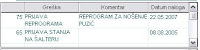
 Sledeća tabela prestavlja tabelu pismenih izjava i komentara koje su radnici na reklamacijama unosili u komunalnu karticu. Ako se kroz komunalnu karticu prilikom upisa komentara ili izjava ubacila i skenirana pismena izjava ili neki drugi dikument, prilikom klika na stavku te izjave dugme Slika ce postati dostupno i njegovim izborom otvara se skenirana izjava ili neki drugi dokument koji se može pregledati ili odštamapti.
Sledeća tabela prestavlja tabelu pismenih izjava i komentara koje su radnici na reklamacijama unosili u komunalnu karticu. Ako se kroz komunalnu karticu prilikom upisa komentara ili izjava ubacila i skenirana pismena izjava ili neki drugi dikument, prilikom klika na stavku te izjave dugme Slika ce postati dostupno i njegovim izborom otvara se skenirana izjava ili neki drugi dokument koji se može pregledati ili odštamapti.



Šematski procedure za naplatupotraživanja putem sudske tužbe.
Opšte odrednice
+Word.png) Na PC_ju gde će se generisati utuženja korisnika, mora biti instaliran MS Word. Neka dokumenta generisana iz aplikacije za utuženje korisnika komunalnih usluga su MS Word formatu. Korisnik je u mogucnosti da menja Microsoft Word Tampalte svakog dokumenta koji se generiše. Microsoft Word Tamplate je šablon koji ima izgled dokumenta koji želimo da štampamo, u kojem su ostavljena prazna mesta koja će se automatski popunjavati iz programa za utuženje. Podaci koji se prenose u formirane šablone su: ime i prezime utuženog, adresa utuženog, broj utuženja, iznos za koji se utužuje, iznos sudske takse itd. Prilikom generisanja dokumenata za utuženje, program popuni određenu šemu sudskog dokumenta i snimi je kao poseban Word dokument u direktorijum (koji je automatski naprvljen) u kojem se nalaze sva dokumenta koja su vezana za taj sudski spor. Svaki ovako generisani dokument se može menjati, štampati ili mailom slati u sud.
Na PC_ju gde će se generisati utuženja korisnika, mora biti instaliran MS Word. Neka dokumenta generisana iz aplikacije za utuženje korisnika komunalnih usluga su MS Word formatu. Korisnik je u mogucnosti da menja Microsoft Word Tampalte svakog dokumenta koji se generiše. Microsoft Word Tamplate je šablon koji ima izgled dokumenta koji želimo da štampamo, u kojem su ostavljena prazna mesta koja će se automatski popunjavati iz programa za utuženje. Podaci koji se prenose u formirane šablone su: ime i prezime utuženog, adresa utuženog, broj utuženja, iznos za koji se utužuje, iznos sudske takse itd. Prilikom generisanja dokumenata za utuženje, program popuni određenu šemu sudskog dokumenta i snimi je kao poseban Word dokument u direktorijum (koji je automatski naprvljen) u kojem se nalaze sva dokumenta koja su vezana za taj sudski spor. Svaki ovako generisani dokument se može menjati, štampati ili mailom slati u sud.
Zašto moram da imam najnoviju verziju IAFPreview?
Svaka nova verzija IAFPreview u sebi sadrži neku novu naprednu funkciju liste u PoISu. Tako da ako vam se dogodi da ste dobili novu listu (izveštaj), od programera iz InfoSofta čija je štampa prazna, ili nepravilna, razlog tome može biti i to što na računaru na kojem pokušavate da otvorite Preview liste, ili istu odštampate, nemate postavljenu najnoviju verziju IAFPreview. Kada skinete kompresovani dokument sa linka za preuzimanje, treba prvo da ga raspakujete a zatim postavite na direktorijum C:\Iafw.
Da li znate da svaku listu koju otvorite ili odštampate, možete ponovo otvarati ili sačuvati?
 Kada otvorite neku listu u PoISu (bilo da ste listu samo otvorili za pregled pomoću dugmeta pregled ili odštampali) pravi se dokument na direktorijum C:\PoISW\Liste, koji nosi naziv pokrenutog programa sa ekstenzijom .prt. Sve ove dokumente čiji naziv se završava sa .prt, možete ponovo otvarati ili skloniti na neko drugo mesto kako bi ga sačuvali za neku naknadnu analizu. Ovi dokumenti se otvarju pomoću programa IAFPreview tako sto pokremete program C:\Iafw\IAFPreview.exe. Iz File menija izaberete opciju Open...Otvara vam se okvir za dijalog Open u kojem se pozicionirate na direktorijum C:\PoISW\Liste i izaberete listu (dokument sa nastavkom .prt) zatim pritisnite dugme Open. Otvara vam se vaša stara lista. Ova opcija je korisna i ako želite da otvorite neku listu za čije pokretanje vam je potrebno dosta vremena (na primer štampa računa). U ovom slučaju dovoljno je da odete na
Kada otvorite neku listu u PoISu (bilo da ste listu samo otvorili za pregled pomoću dugmeta pregled ili odštampali) pravi se dokument na direktorijum C:\PoISW\Liste, koji nosi naziv pokrenutog programa sa ekstenzijom .prt. Sve ove dokumente čiji naziv se završava sa .prt, možete ponovo otvarati ili skloniti na neko drugo mesto kako bi ga sačuvali za neku naknadnu analizu. Ovi dokumenti se otvarju pomoću programa IAFPreview tako sto pokremete program C:\Iafw\IAFPreview.exe. Iz File menija izaberete opciju Open...Otvara vam se okvir za dijalog Open u kojem se pozicionirate na direktorijum C:\PoISW\Liste i izaberete listu (dokument sa nastavkom .prt) zatim pritisnite dugme Open. Otvara vam se vaša stara lista. Ova opcija je korisna i ako želite da otvorite neku listu za čije pokretanje vam je potrebno dosta vremena (na primer štampa računa). U ovom slučaju dovoljno je da odete na 
Zašto moram da promenim naziv ili premestim željenu listu u neki drugi direktorijum?
Svakim ponovnim pokretanjem liste u PoISu, stara lista koja se nalazi u direktorijumu C:\PoISW\Liste se prekopira tako da se u direktorijumu nalazi samo poslednja pokrenuta lista. Na primer, u direktorijumu ce se uvek nalaziti samo poslednja pokrenuta analiticka kartica potrošača C:\PoISW\Liste\IAK700a.prt . U slučaju da vam je neka lista posebno važna i želite je sačuvati, morate joj promeniti naziv ili skloniti na neki drugi direktorijum.
Kako da izvezem podatke iz liste u Excel?
 Ako PoIS pristupa preko ODBCa SQL Serveru 2005, na svakom klijentu mora biti instaliran SQL Native Client. I ODBC konekcija na SQL server se pravi preko ovog ODBC drajvera. SQL Nativ Client nije instaliran na operativnom sistemu Windows XP i starijim Windows operativnim sistemima tako da morate preuzeti programe (čije linkove za preuzimanje imate ispod) i instalirati na svaki klijentski računar, zatim formirati ODBC (koristeci SQL Nativ Client) za pristup Microsoft SQL Serveru 2005.
Ako PoIS pristupa preko ODBCa SQL Serveru 2005, na svakom klijentu mora biti instaliran SQL Native Client. I ODBC konekcija na SQL server se pravi preko ovog ODBC drajvera. SQL Nativ Client nije instaliran na operativnom sistemu Windows XP i starijim Windows operativnim sistemima tako da morate preuzeti programe (čije linkove za preuzimanje imate ispod) i instalirati na svaki klijentski računar, zatim formirati ODBC (koristeci SQL Nativ Client) za pristup Microsoft SQL Serveru 2005.1. Opomene
2. Vansudsko poravnanje (reprogramiranje duga potrošača)
 Kada su nalozi za isključenje vodomera sa vodovodne mreže formirani, odštampaju se nalozi, spiskovi za isključenje i odluke o privremenom isključenju vodovodnog priključka sa mreže. Ova dokumentacija se podeli operativi koja kreće u realizaciju isključenja vodomera.
Kada su nalozi za isključenje vodomera sa vodovodne mreže formirani, odštampaju se nalozi, spiskovi za isključenje i odluke o privremenom isključenju vodovodnog priključka sa mreže. Ova dokumentacija se podeli operativi koja kreće u realizaciju isključenja vodomera. Za vodovodni priključak koji je isključen sa vodovodne mreže, čekira se njegovo merno mesto u gridu. Za sve ostale vodovodne priključke se unose indikatori neisključenja koje je operativa unela na terenu. Pored obaveznih indikatora moguće je upisati i komentar koji će se videti na kartici, a koji je operativac upisao na nalogu za isključenje vodovodnog priključka. Ako se unese indikator delimična uplata (99), program zahteva i unos iznosa delimične uplate. Kada ste uneli sve indikatore i čekirali sve isključene vodomere, pristupa se isključenju vodomera sa vodovodne mreže.
Za vodovodni priključak koji je isključen sa vodovodne mreže, čekira se njegovo merno mesto u gridu. Za sve ostale vodovodne priključke se unose indikatori neisključenja koje je operativa unela na terenu. Pored obaveznih indikatora moguće je upisati i komentar koji će se videti na kartici, a koji je operativac upisao na nalogu za isključenje vodovodnog priključka. Ako se unese indikator delimična uplata (99), program zahteva i unos iznosa delimične uplate. Kada ste uneli sve indikatore i čekirali sve isključene vodomere, pristupa se isključenju vodomera sa vodovodne mreže.
 Značajno je da radnici operative unesu ovo stanje u nalog za isključenje, kako bi prilikom svakog popisa hodograma bilo prikazano nelegalno trošenje vode sa isključenog priključka. Prilikom prihvatanja isključenja vodovodnog priključka sa mreže, kartica se vraća u glavni odeljak. U odeljku status mernog mesta ispisan je indikator ISKLJUČEN, a pozadina je žuta. Statusi mernog mesta mogu biti:
Značajno je da radnici operative unesu ovo stanje u nalog za isključenje, kako bi prilikom svakog popisa hodograma bilo prikazano nelegalno trošenje vode sa isključenog priključka. Prilikom prihvatanja isključenja vodovodnog priključka sa mreže, kartica se vraća u glavni odeljak. U odeljku status mernog mesta ispisan je indikator ISKLJUČEN, a pozadina je žuta. Statusi mernog mesta mogu biti:
U centralnom gridu kartice potrošača se vidi prvi slog sa parametrima:
Indikator isključen se može menjati samo pomoću programa za uključenje i isključenje vodovodnog priključka. Kroz program za promenu parametara mernog mesta niste u stanju promeniti ovaj parametar.
Ako je na mernom mestu trenutni status "Isključen", to znači da će se merno mesto naći u popisu hodograma i prilikom punjenja psiona za razliku od statusa "Neaktivan priključak". Inkasant na terenu po indikatoru može videti da je priključak isključen sa vodovodne mreže. Inkasant je dužan da i dalje unosi stanje vodomera kako bi se videlo da li se potrošač sam priključio na mrežu.
Ponovno priključivanje vodomera na vodovodnu mrežu.
Operativi se odštampaju nalozi za uključivanje vodovodnog priključka na mrežu. Kada se operativa vrati sa terena, unose se podaci o ponovnom priključivanju isključenih mernih mesta.
Kao i prilikom realizacije isključenja i realizacija uključenja se može vršiti na dva načina:
Uključivanje vodovodnog priključka na mrežu pomoću kartice potrošača;
U kartici potrošača se izabere isključeno merno mesto. Odemo na odeljak podaci. Izaberemo u gornjem gridu nalog na osnovu kojeg je vodovodni priključak isključen sa mreže. Ako je vodovodni priključak isključen po tom nalogu dugme "uključi "nam postaje dostupno. Klikom na ovo dugme otvaramo program pomoću kojeg dodajemo podatke koje je napisala operativa prilikom uključivanja na mrežu.
Kartica se vraća na početni ekran i tu vidimo sledeće promene.
Indikator stanja mernog mesta je sada AKTIVAN, pozadina je bela. U centralnom gridu postoje arhivirani podaci o uključenju mernog mesta na vodovdnu mrežu.
Na odeljku kartice "podaci" sada se, u gridu u kojem se nalaze podaci o privremenom isključenju vodomera sa mreže, vidi i datum uključenja. Štampa naloga za isključenje i uključenje se uvek može ponovoti iz kartice.
Realizacija isključenja i uključenja iz programa za Izdvajanje naloga za isključenje;
Prilikom korišćenja programa za Izdvajanje naloga za isključenje za realizaciju ove dve aktivnosti postupak je dosta slican kao i kada se to radi iz kartice potrošača:
U grid se izdvajaju sva merna mesta za isključenje (u navigaciji se unosi godina i broj naloga). Izborom mernog mesta u gridu se aktivira dugme "isključi" ili "uključi" i otvara se indentičan program za unos podataka sa isključenja ili uključenja.
Realizacija uključenja je možda praktičnija na ovaj način zato što se u grid izdvajaju sva privremeno isključena merna mesta.
U nekom od narednih postova biće detaljno opisan:
Aleksandar Petrinović
InfoSoft 03.sep.2007
 Promene na centralnoj strani komunalne kartice
Promene na centralnoj strani komunalne kartice
U centralni grid dodata datumska kolona "Datum dospeća rečuna" (valuta plaćanja računa), poslednja kolona u gridu.
Ako je pozadina kolone zelena, racun nije jos dospeo za placanje. U primeru na slici vidi se da jos dve rate potpisanog reprograma nisu dospele za placane.
Dodato polje dospeli dug, koje prestavlja dospelo stanje potrošača na redovnom kontu i kontu kamate (ako se kamata racuna). Ovo je dug koji ce biti iskazan na opomenama, tužbama, reprogramu ili isključenju potrošača sa mreže. Ako potrošač duguje po ovom osnovu font iznosa duga ce biti crven ,u suprotnom plav.
Reprogram sa svojim ne dospelim ratama u znacajnoj meri utice na razliku izmedju dospelog duga i stvarnog stanja potrošača, koje je iskazano na polju iznad. Pored reprograma, na razliku ova dva iznosa utice i valuta dopeća racuna.
Napomena;

Promene na kartici u odeljku podaci:
Dodat grid na kojem se nalaze svi potpisani reprogrami sa kolonama
Klikom na bilo koji od postojecih reprograma otvarate stavke reprograma koje ce se prikazati na gridu koji se nalazi ispod grida reprograma.
Grid sa stavkama reprograma sadrži kolone:
Pored toga klikom na grid sa reprogramima dva dugmeta za stampu Vam postaju dostupna, pa ste u mogucnosti ponoviti stampu izabranog reprograma ili stampu kamatnog lista koji je bio napravljen u vreme potpisa reprograma.
Napomena;
prilikom ulaska u odeljak sa podacima komunalne kartice podrazumevano se otvaraju stavke poslednjeg potpisanog reprograma.
Petrinović Aleksandar
InfoSoft 30.aug.2007